Galaxy Note 4'te aynı anda birden fazla uygulama çalıştırmak ister misiniz? Multi pencere ile bunu tamamen yapabilirsiniz. İşte nasıl başlayacağınız.
Aç onu
İlk önce, Çoklu Pencerenin etkin olduğundan emin olun:
- Ayarlar> Çoklu Pencere'ye gidin
- Ardından özelliği açmak için sağ üst köşedeki Kapalı düğmesine dokunun.
Bölünmüş Ekranlı Çoklu Pencere
Telefonun alt çerçevesinin sağ tarafında bulunan geri düğmesine uzun basın. Çoklu Pencere modu tepsisi, ekranın sağ tarafında görünecektir.
Bir uygulama simgesine uzun dokunun ve tepsiden ekranın ortasına sürükleyin. Şimdi başka bir uygulama seçin ve dokunun ve ekranın üstüne veya altına sürükleyin. Her uygulama şimdi telefonda aynı anda çalışıyor olmalıdır.

Son Pencerelerden Çoklu Pencereyi Başlatma
Ayrıca, son açılan uygulamalar listesinden Çoklu Pencere'yi de başlatabilirsiniz. Son uygulamalar düğmesine dokunun Telefonun alt çerçevesinin sol tarafında bulunur. Yukarı veya aşağı kaydırın Uyumlu bir uygulama bulmak için
Çoklu Pencere modunda açmak için uygulama penceresinin sağ tarafındaki Çoklu Pencere simgesine dokunun. Ekranın altında uyumlu uygulamaların listesini içeren yeni bir pencere açılacaktır. Daha fazla uygulama seçeneği için sola kaydırın. Seçtiğiniz uygulamaya dokunun ve altındaki yerini alacak.

Uygulama pencereleri arasında içerik paylaşma
Çoklu Pencere ile, metin veya görüntüleri sürükleyip bırakarak Gmail ve Chrome gibi uygulamalar arasında kolayca içerik paylaşabilirsiniz. Chrome ve Gmail'i Çoklu Pencerede başlatın. Uygulama pencereleri arasındaki mavi daireye dokunun. Soldan sağa, seçenekler şunlardır:
Pencereleri değiştirme, İçeriği taşı, Pencereyi daralt, Genişlet ve Uygulamayı kapat. İçeriği taşı seçeneğine dokunun. Şimdi, Chrome'daki metin veya görüntüye uzun dokunun ve e-postanın gövdesine sürükleyin.

Pop-up Çoklu Pencere
Ayrıca herhangi bir uygulamayı bir açılır pencereye dönüştürebilir ve boyutunu ayarlayabilirsiniz. Çoklu Pencere Tepsisinden bir uygulama açın. Sol üst veya sağ köşeden çapraz olarak aşağıya doğru sürükleyin. Uygulama ekranı şimdi açılan pencerede görünecektir.

Yüzer kafalar oluşturun
Çoklu Pencere uygulamaları, Facebook Sohbet Başlığı'na benzer kayan simgelerle en aza indirilebilir ve hareket ettirilebilir. Bu, açılır pencere uygulamalarıyla çoklu görevler için kullanışlıdır.
Herhangi bir açılır penceredeki beyaz daireye tıklayın ve Pencereyi daralt seçeneğini seçin. Uygulama kayan bir simgeye dönüşecek. Yüzen simgeyi seçmek, açılır pencereyi yeniden açacaktır. Diğer açılır pencereler için bu adımı tekrarlayın ve kolay erişim için yüzen simgeleri ekranda herhangi bir yere taşıyın.





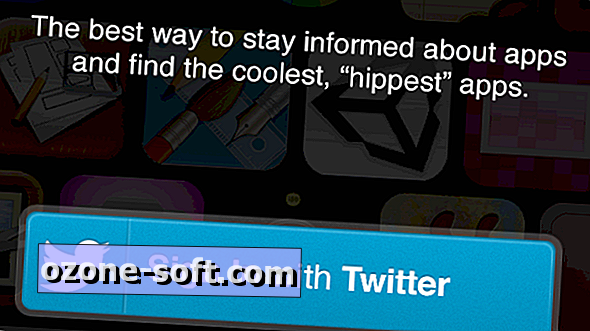








Yorumunuzu Bırakın